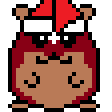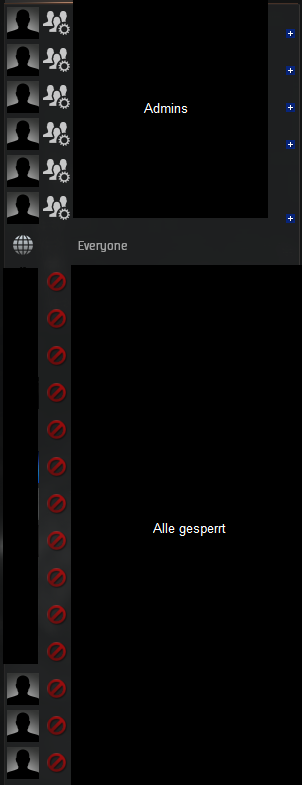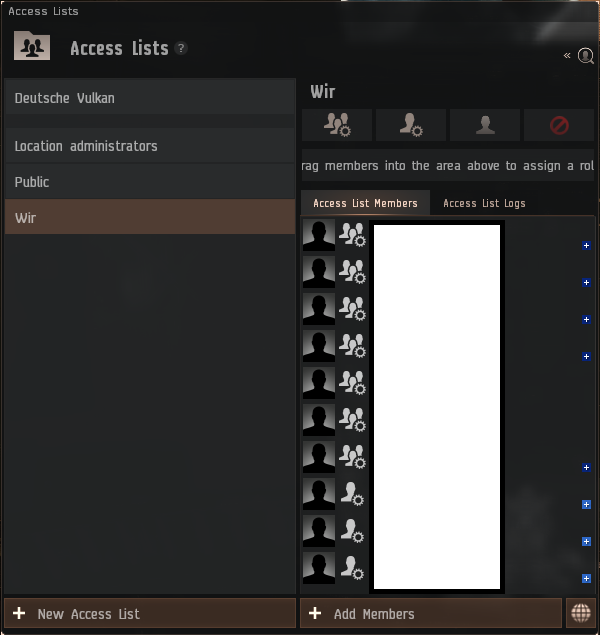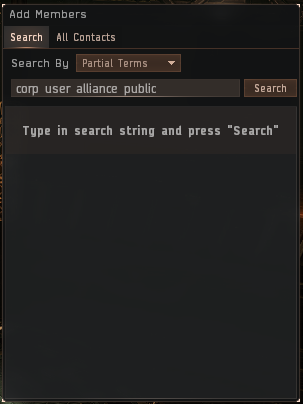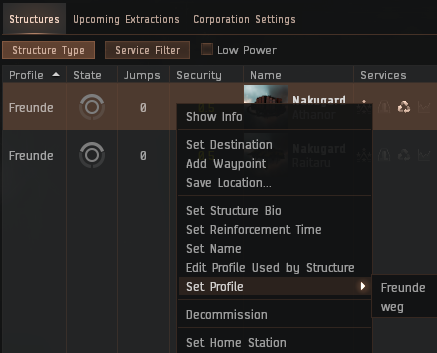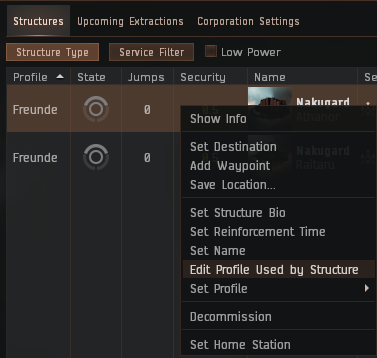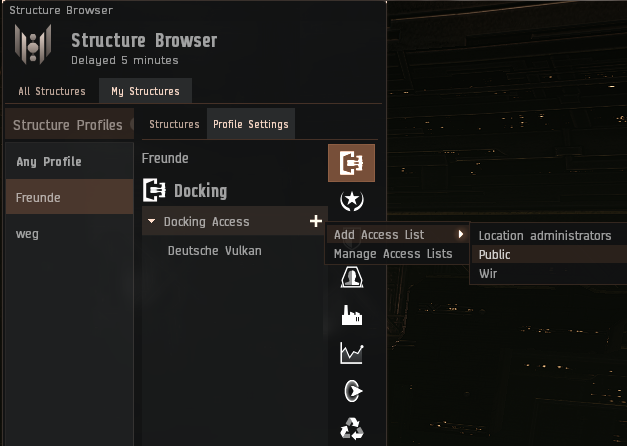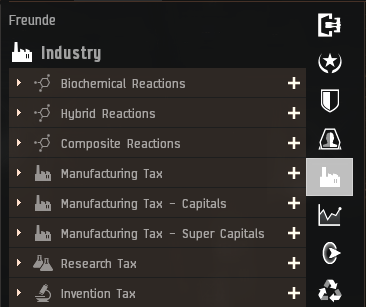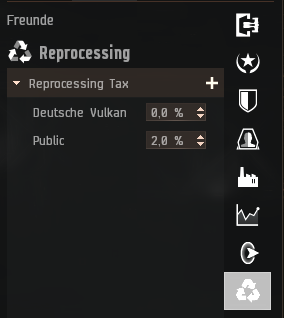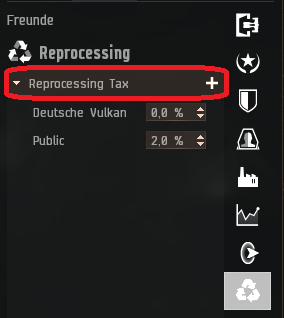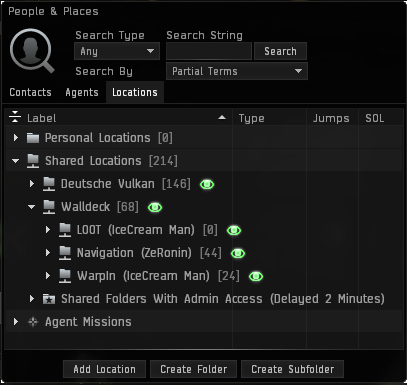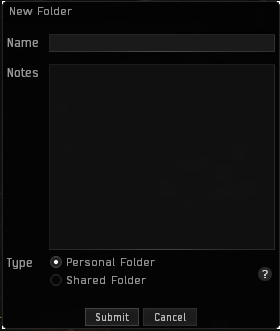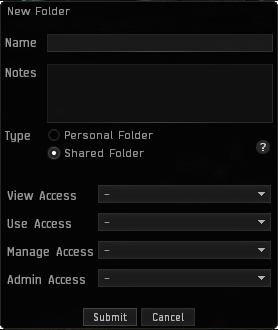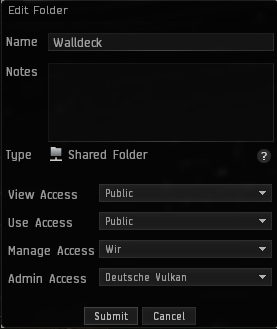sind mehr als nur das Klicken auf die Station und “andocken” bzw. auf “Undock” in der Station, um von dort wegzukommen..
Der Docking Radius bestimmt, ab welcher Entfernung zur Station man andocken kann. Je nach Form der Station und Größe des Andockradius kann es passieren, dass man theoretisch auf 0m zur Station steht und trotzdem nicht in Andockreichweite ist. Oder man warpt zur Station, landet irgend wo im gefühlten nichts und kann trotzdem andocken. Es empfiehlt sich daher für häufig genutzte Station Warp In Bookmarks zu setzten. Und bei Cynopositionen zu checken, ob die 5km nach außen, immer noch in Andockreichweite sind.
Alle Stationen in EVE haben Namen, das Stationsmodel wurde grob nach der Funktion der Station gewählt. Stationen mit Labor haben das jeweilige “Research Station” Model, allerdings auch Schulen/Akademien. Diese Unklarheit zieht sich durch alle Stationstypen, ich versuche sie mittels “Vorschaubildern” zu beseitigen. Die Bilder entsprechen von Links nach Rechts den Stationen in der Liste darüber, von Oben nach Unten.
Die Amarr Stationen
und ihr Docking Radius, darunter die “Vorschaubilder”:
| Stationstyp | Docking Radius |
| Amarr Industrial Station | 2 km |
| Amarr Military Station | 40 km |
| Amarr Mining Station | 20 km |
| Amarr Research Station | 30 km |
| Amarr Standard Station | 12,5 km |
| Amarr Station Hub | 40 km |
| Amarr Trade Post | 15 km |

Die Caldari Stationen
und ihr Docking Radius, darunter die “Vorschaubilder”. Hier gilt zu beachten das Caldari Military Station und Caldari Mining Station das gleiche Model (roter Punkt) verwenden, aber unterschiedliche Docking Radien haben.
| Stationstyp | Docking Radius |
| Caldari Administrative Station | 40 km |
| Caldari Food Processing Plant Station | 25 km |
| Caldari Logistics Station | 10 km |
| Caldari Military Station | 17,5 km |
| Caldari Mining Station | 20 km |
| Caldari Research Station | 20 km |
| Caldari Station Hub | 10 km |
| Caldari Trading Station | 40 km |

Die Gallente Stationen
und ihr Docking Radius, darunter die “Vorschaubilder”:
| Stationstyp | Docking Radius |
| Gallente Administrative Station | 12,5 km |
| Gallente Industrial Station | 5 km |
| Gallente Logistics Station | 25 km |
| Gallente Military Station | 25 km |
| Gallente Mining Station | 25 km |
| Gallente Research Station | 40 km |
| Gallente Station Hub | 30 km |
| Gallente Trading Hub | 15 km |

Die Minmatar Stationen
und ihr Docking Radius, darunter die “Vorschaubilder”:
| Stationstyp | Docking Radius |
| Minmatar Hub | 5 km |
| Minmatar Industrial Station | 20 km |
| Minmatar Military Station | 15 km |
| Minmatar Mining Station | 50 km |
| Minmatar Research Station | 3 km |
| Minmatar Station | 3 km |

Andocken
Kann man wie gesagt mit Klick auf die Station, oder über einen Warp In. Denn bei einigen Stationen bedeutet “warpen auf 0”, was Voraussetzung für das sofortige Andocken ist, nicht das man auch auf 0 km landet.

Je nach Stationstyp und Winkel, aus dem man dort ankommt, können es auch mal über 2000m sein. Das mag nicht viel klingen, aber bei einem Indu oder Frachter mit ~100m/s rund 20 Sekunden sind, die man dann auf die Station zu eiert. Leichte Beute für jeden Ganker, vor allem an den Tradehubs, zum Beispiel
Andocken in Jita 4-4
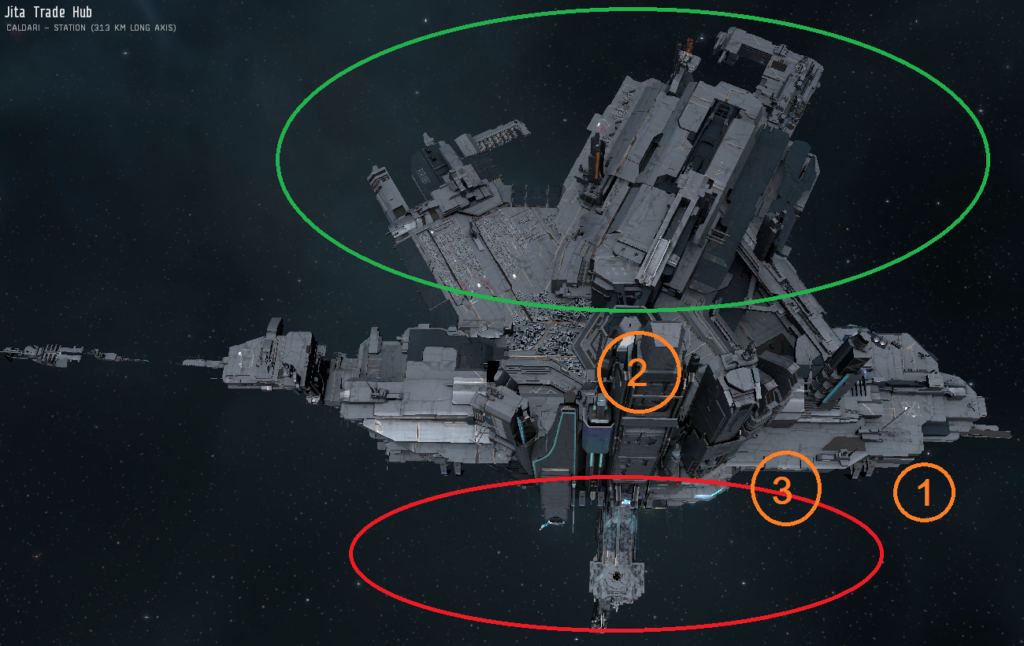
Hier ist das direkte Anwarpen von den meisten Gates sehr ungesund, von Ikuchi landet man noch relativ außen (1) und Muvolailen sowie Sobaseki kommt man von oben (2), von allen anderen Gates (3) landet man jedoch im oder nahe am Undock (rot) und somit auch in Reichweite der Ganker.
Wenn man in Jita ist, kann man sich relativ leicht im grünen Bereich (grün 😉 ) einen Bookmark machen. Hierfür reicht eine Fregatte (z.b. die Slasher unten) mit welcher man einen Bookmark auf 0, aber ohne Hindernisse, wie hervorstehende Deko, erfliegt. Aus Sicherheitsgründen hier nur ein nicht in Jita gelegener Beispiel Spot:
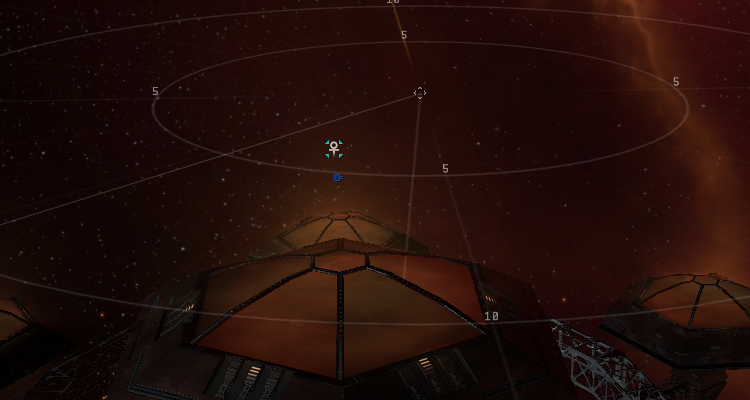
Diese sind als “WI <Station>” schnell in den Bookmarks gefunden und eingesetzt.
“Warp In” Bookmarks sind nicht nur an Stationen sinnvoll, auch einige (Region) Gates sind speziell, und man landet überall, aber nicht in Sprungreichweite.
Abdocken
erfordern etwas mehr Aufwand. Hierfür benötigt man ein SEHR schnelles Schiff. Die billigste Version dürfte diese Slasher (5150 m/s für 9 Mio ISK) sein.
Wer das häufiger an verschiedenen Positionen macht und seine Abdock Spots gern etwas weiter weg von der Station erstellt, nimmt die Confessor (bis zu 12156 m/s kalt). Das Schiff kostet ~70 Mio, halbiert aber die Flugzeit oder verdoppelt die erflogene Entfernung pro Zeit. Die 3 Inertial Stabilizers II im Laderaum ersetzten die Overdrives während des Verlegens, dadurch ist das Schiff bei unter 2 Sekunden Ausrichtezeit.
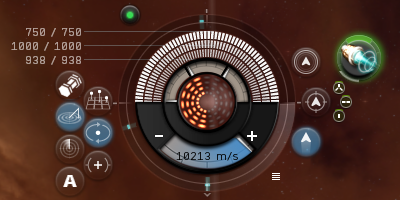
Hiermit dockt man, mit eingeschalteter taktischer Ansicht (aktiver/blauer Button ganz links), ab, markiert die Station und schaut das der Bewegungsvektor (blauer Strich [länger ist schneller]) eine Verlängerung der Stationslinie (grau/weiß) darstellt. Stimmt das auf allen Ebenen/Achsen aktiviert man den MWD und geht kochen oder die Wäsche machen.

Denn für einen 10.000 km Abdock Spot fliegt man selbst bei 10 km/s noch ~16 Minuten und 40 Sekunden.
Ist das Abdockbookmark erstellt, testet man dieses auf seine Funktion. d.h. man dockt mit dem größten Sack Zement (Orca/Charon) ab, den man im Hanger hat und schaut ob dieser instant in den Warp geht.
Wenn man diese Bookmarks für eine Gruppe oder Corp freigeben möchte, kann man sie über eine Zugriffsliste freigeben.
Verwendung von Abdock Spots
Abdock Spots werden NICHT für Orcas und Frachter verwandt, das oben Beschriebene dient lediglich dem Testen des Spots. Stehen Orcas und Frachter auf einem solchen Spot sind sie in unter 5 Sekunden ausgescannt und nach weiteren 5 Sekunden haben sie Besuch von einem Bumper oder direkt von der freundlichen Gankingflotte aus der Nachbarschaft. Orcas und Frachter richten sich idealerweise in Stationsnähe aus, werden sie dann beschossen, können sie mit STRG + Leertaste den Warp abbrechen und erneut docken. (Docking Radius beachten!)
Diese Spots sind für alle Schiffe welche keine Salve einer Tornato/Naga/Talos überleben würden, und länger als 2 Sekunden in den Warp brauchen, sollten sie sich vor der Station ausrichten. Ein Blockade Runner z.B. dockt ab, warpt auf den Spot, cloakt sich im Warp und ist unauffindbar.